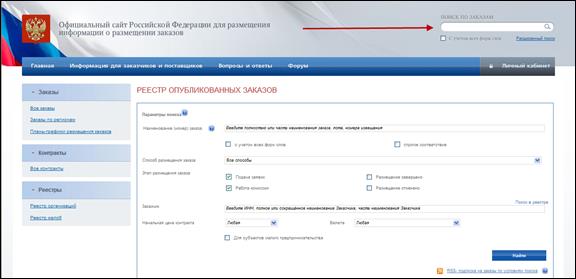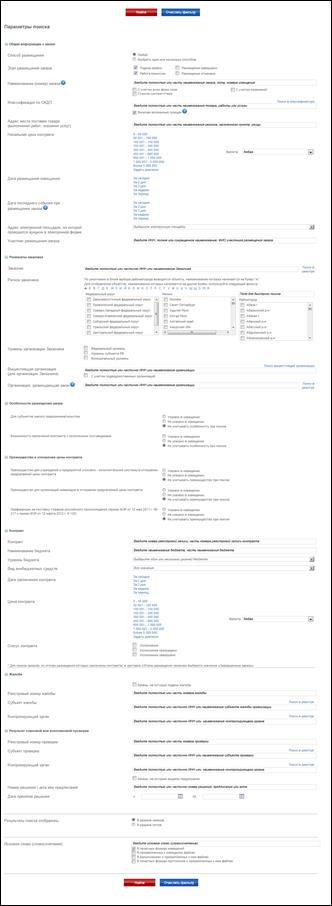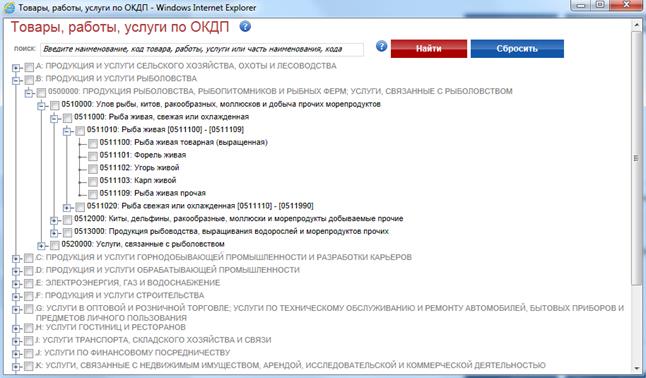Поиск заказа
В реестре заказов возможны три варианта поиска заказа: быстрый поиск; простой поиск; расширенный поиск. Для выполнения быстрого поиска заполните текстовое поле для поиска, расположенное справа в верхней части Сайта (Рис. 50), нажмите на пиктограмму « Поиск может быть выполнен с учетом морфологии русского языка по следующим атрибутам заказа: Наименование заказа; Наименование лота; Номер извещения; ИНН Заказчика; Полное наименование Заказчика; Сокращенное наименование Заказчика.
Рис. 50 Быстрый поиск Для осуществления простого поиска перейдите на страницу реестра заказов (Рис. 40 Ошибка! Источник ссылки не найден.). В верхней части реестра заказов отображается блок простого поиска. Введите параметры поиска и нажмите кнопку «Найти». В простом поиске возможен поиск информации о размещении заказов по следующим атрибутам заказа: Наименование (номер) заказа; Способ размещения заказа; Этап размещения заказа; Заказчик; Начальная цена контракта. Для осуществления поиска по конкретному заказчику нажмите ссылку «Поиск в реестре» либо начните вводить наименование (а также часть наименования, часть слова в наименовании) или реквизиты заказчика, после чего выберите заказчика из выпадающего списка заказчиков; при вводе данных о заказчике и нажатии рядом с полем ссылки «Поиск в реестре» значение, введенное в строке, скопируется в строку поиска в открывшемся окне в реестре; Для перехода к расширенному поиску нажмите гиперссылку «Расширенный поиск» в блоке быстрого поиска. На экране отобразится страница расширенного поиска (Рис. 51 Ошибка! Источник ссылки не найден.). Большая часть параметров поиска сгруппирована по следующим блокам: Общая информация о заказе, Реквизиты заказчика, Особенности размещения заказа, Преимущества в отношении цены контракта, Контракт, Жалоба, Результат плановой или внеплановой проверки и блок поиска по документации. Для осуществления поиска введите искомые атрибуты заказа и нажмите кнопку «Найти».
Рис. 51 Расширенный поиск На странице расширенного поиска возможен поиск по следующим атрибутам заказа: В блоке «Общая информация о заказе»: способ размещения – поиск по способу размещения заказа. Для осуществления поиска по способу размещения заказа выберите кнопку с зависимой фиксацией «Выбрать один или несколько способов» и в открывшемся списке выберите один или несколько способов размещения заказа. Если в результаты поиска требуется включить заказы с особенностями размещения заказа – выберите соответствующие особенности из раскрывающегося блока внизу страницы «Особенности размещения заказа». Если в результаты поиска требуется включить заказы, по которым предоставляются какие-либо преимущества, – выберите соответствующие преимущества в списке возможных преимуществ из раскрывающегося блока «Преимущества в отношении цены контракта» внизу страницы; этапы размещения заказа – для поиска по этапу размещения заказа выберите необходимые этапы. По умолчанию выбраны этапы «Подача заявок» и «Работа комиссии»; наименование (номер) заказа – поиск по наименованию (номеру) или части наименования (номера) заказа. Для данного критерия поиска доступны также настройки «С учетом всех форм слова» – для поиска по всем его словоформам (например, компания - компании - компанией - компанию и т.д.), «С учетом изменений» – для поиска во всех редакциях извещений и «Строгое соответствие» – для поиска заказа со строгим соответствием введенному в поле значению; классификация по ОКДП – поиск по классификации ОКДП. Для поиска доступна настройка «Включая вложенные позиции» для осуществления поиска во вложенных позициях заказов. Для выбора кода ОКДП из классификатора нажмите ссылку «Поиск в классификаторе». Либо начните вводить значение кода ОКДП в поле и выберите нужный код из выпадающего списка с подсказками. Для выбора доступны все уровни классификации (Рис. 52 Ошибка! Источник ссылки не найден.). Поиск осуществляется только по выбранным из классификатора либо из списка позициям - произвольный ввод в поле запрещен. При вводе в поле значения кода ОКДП и нажатии рядом с полем ссылки «Поиск в классификаторе» введенное значение скопируется в строку поиска в открывшемся окне поиска в классификаторе ОКДП;
Рис. 52 Доступность всех уровней классификации для выбора адрес места поставки товара (выполнения работ, оказания услуг) – для поиска по адресу места поставки товара введите необходимый адрес или часть адреса в соответствующее поле; начальная цена контракта – для поиска по начальной цене контракта выберите диапазон цен из предложенных, либо выберите ссылку «Задать диапазон» и введите диапазон начальной цены; дата размещения извещения – для поиска по дате размещения заказа выберите диапазон дат из предложенных, либо выберите ссылку «За период…» и укажите интересующий вас период; дата последнего события при размещении заказа – для поиска по дате обновления заказа выберите диапазон дат из предложенных, либо выберите ссылку «За период…» и укажите интересующий вас период; участник размещения заказа – для поиска по участнику размещения заказа введите его наименование, ИНН или ФИО в соответствующее поле; адрес электронной площадки, на которой проводится аукцион в электронной форме – для поиска открытых аукционов в электронной форме по адресу электронной площадки оставьте флажки выключателя напротив интересующих вас площадок. Параметр учитывается только если одним из способов размещения заказа выбран «Открытый аукцион в электронной форме», а также только применимо к заказам со способом размещения заказа «Открытый аукцион в электронной форме». В блоке «Реквизиты заказчика»: заказчик – для поиска откройте блок «Реквизиты заказчика». В строке «Заказчик» осуществляется поиск по наименованию (а также части наименования, части слова в наименовании) и ИНН заказчика. Для осуществления поиска по конкретному заказчику нажмите ссылку «Поиск в реестре» либо начните вводить наименование (часть наименования, часть слова в наименовании) заказчика, или реквизиты заказчика и нажмите «Найти». Либо выберите заказчика из выпадающего списка заказчиков. регион заказчика – для осуществления поиска заказов по месту нахождения заказчика выберите федеральный округ, регион, район, город; уровень организации Заказчика – для осуществления поиска по уровню заказчика. Выберите требуемый уровень: «Федеральный уровень», «Уровень субъекта РФ», «Муниципальный уровень»; вышестоящая организация (для организации Заказчика) – для поиска по вышестоящей организации нажмите ссылку «Поиск вышестоящей организации» либо начните вводить наименование или реквизиты организации, после чего выберите организацию из выпадающего списка; при вводе в поле данных об организации и нажатии рядом с полем ссылки «Поиск вышестоящей организации» введенное значение скопируется в строку поиска в открывшемся окне в реестре; организация, размещающая заказ – для поиска заказа по организации, размещающей заказ, нажмите ссылку «Поиск в реестре» либо начните вводить наименование или реквизиты организации, после чего выберите организацию из выпадающего списка организаций; при вводе данных об организации и нажатии рядом с этим полем ссылки «Поиск в реестре» введенное значение копируется в строку поиска в открывшемся окне поиска в реестре организаций. В блоке «Особенности размещения заказа»: Для особенности размещения заказа можно установить следующие параметры: Указано в извещении; Не указано в извещении; Не учитывать особенность при поиске. В блоке «Преимущества в отношении цены контракта»: Для преимущества можно установить следующие параметры: Указано в извещении; Не указано в извещении; Не учитывать преимущество при поиске. В блоке «Контракт»: наименование бюджета – для осуществления поиска введите наименование бюджета, часть наименования бюджета; источник финансирования. Для осуществления поиска по источнику финансирования выберите кнопку с зависимой фиксацией «Выберите один или несколько источников финансирования» и в открывшемся списке выберите один или несколько способов источников финансирования; вид внебюджетных средств – поиск по видам внебюджетных средств. Для осуществления поиска отметьте один или несколько видов внебюджетных средств; дата заключения контракта – для поиска по дате заключения контракта выберите диапазон дат из предложенных, либо выберите ссылку «За период…» и укажите интересующий Вас период; цена контракта – для поиска по цене контракта выберите диапазон из предложенных, либо выберите ссылку «Задать диапазон» и введите диапазон цены; статус контракта – для поиска по статусу контракта выберите один или несколько статусов из предложенных: Исполнение; Исполнение завершено; Исполнение прекращено; результаты поиска отображать – установите наиболее удобное отображение результатов поиска «В разрезе заказов» или «В разрезе лотов»; искомое слово (словосочетание) – поиск введенного слова (словосочетания): в печатных формах извещений; в прикрепленных к извещению файлах; в разъяснениях и прикрепленных к ним файлах; в печатных формах протоколов и прикрепленных к ним файлах; В блоке «Жалоба»: заказы, на которые поданы жалобы (при установке флажка осуществляется поиск только тех заказов, по которым опубликованы жалобы); реестровый номер жалобы; субъект жалобы (при нажатии гиперссылки «Поиск в реестре» предоставляется возможность для выбора организации из реестра организаций); контролирующий орган (при нажатии гиперссылки «Поиск в реестре» предоставляется возможность для выбора организации из реестра организаций. Поиск по данному параметру осуществляется только среди заказов, по которым поданы жалобы в указанный орган). В блоке «Сведения о результатах плановых и внеплановых проверок»: реестровый номер проверки; субъект проверки (при нажатии гиперссылки «Поиск в реестре» предоставляется возможность для выбора организации из реестра организаций); контролирующий орган (при нажатии гиперссылки «Поиск в реестре» предоставляется возможность для выбора организации из реестра организаций. Поиск по данному параметру осуществляется только среди заказов, по которым поданы жалобы в указанный орган); заказы, на которые выданы предписания (при установке флажка осуществляется поиск только тех заказов, по которым опубликованы жалобы. При выполнении поиска выбираются заказы, у которых в реестре результатов плановых и внеплановых проверок опубликована запись со значениями «Выявлены нарушения. Выдано предписание» или «Жалоба признана обоснованной (частично). Выдано предписание»); номер решения \ акта или предписания; дата принятия решения.
|

 ».
».